Publicité
Ils peuvent te voir. Chaque fois que cela est nécessaire, que ce soit par un cheval de Troie (ils sont capable d'enregistrer des appels Skype Ce cheval de Troie peut enregistrer vos conversations SkypeSi vous utilisez Skype, vous devez connaître le cheval de Troie T9000, un logiciel malveillant qui enregistre vos conversations, appels vidéo et messagerie texte, et est pratiquement indétectable pour les suites de sécurité. Lire la suite ), une porte dérobée de logiciel de sécurité ou une vulnérabilité de routeur Wi-Fi, vous pouvez être observé via la webcam de votre appareil Comment rendre vos caméras de sécurité sans fil intouchables aux piratesAu cours des derniers mois, les histoires de failles de sécurité abondent. De toute évidence, ce n'est pas une situation acceptable. Pour lutter contre cela, vous devez sécuriser vos caméras de sécurité. Voyons comment. Lire la suite . Peu importe que nous parlions d'un téléphone, d'une tablette ou d'un PC.
Ils peuvent te voir.
Étant donné que vous ne voulez probablement pas être vu, vous devrez prendre des mesures. Quels programmes utilisent votre webcam? S'agit-il d'applications privées et sécurisées? Et comment pouvez-vous empêcher l'utilisation permanente de votre webcam contre vous?
Découvrons-le!
Les solutions multiplateformes: couvrir la webcam
Peu importe le type d'appareil que vous utilisez. Si vous êtes préoccupé par la webcam et la possibilité que la NSA ou une autre agence de surveillance pirate la caméra, vous pouvez couvrir facilement Pourquoi vous devez désactiver ou couvrir votre webcam dès maintenantSi vous ne faites pas attention, les pirates peuvent facilement accéder à votre webcam et vous espionner à votre insu. Vous avez donc deux options: désactiver l'appareil photo ou le couvrir. Lire la suite .
L'option la plus intelligente et la plus rapide consiste à trouver une étiquette collante et à la placer sur le capteur. Cela peut être une petite note collante ou une simple étiquette. Une fois cela fait, vous pouvez alors penser à acheter une solution dédiée.
Un exemple est cette couverture solide qui peut être appliquée jusqu'à 250 000 fois. Il fonctionne sur pratiquement toutes les surfaces, ce qui le rend idéal pour les ordinateurs portables, les smartphones, les tablettes et même les consoles de jeux.
D'autres solutions sont disponibles. Lorsque vous êtes satisfait de la couverture de votre webcam, il est temps de savoir quels programmes y ont accès et d'empêcher toute utilisation non autorisée.
Pendant ce temps, si vous avez une webcam USB, débranchez-la simplement lorsqu'elle n'est pas utilisée!
Utilisez Process Explorer pour tracer l'accès à votre webcam Windows
Les ordinateurs Windows sont particulièrement enclins à abandonner l'accès à la webcam. Heureusement, il n'est pas trop difficile de savoir quels programmes accèdent à la caméra et de les arrêter. Microsoft produit une application que vous pouvez télécharger sur Windows 10 (et ci-dessous) appelée Process Explorer. Vous trouverez ceci 1,8 Mo téléchargement sur le site Microsoft TechNet.
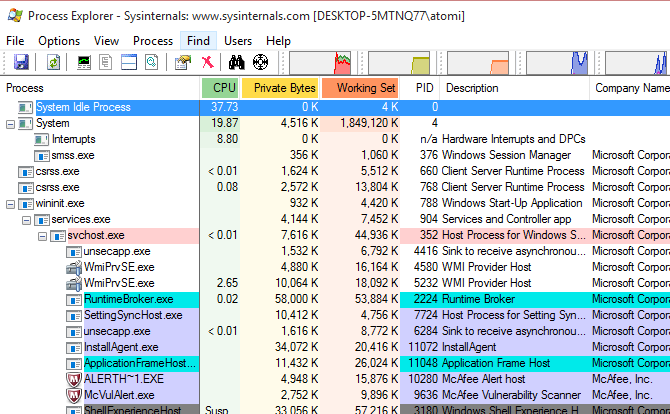
Une fois téléchargé, extrayez le contenu du fichier ZIP et accédez au sous-répertoire ProcessExplorer. Cliquez avec le bouton droit sur la version qui correspond à votre architecture système (il existe une version 32 bits et 64 bits) et cliquez sur Exécuter en tant qu'administrateur. Dans la zone d'avertissement de sécurité résultante, cliquez sur Courir, puis Se mettre d'accord aux termes de la licence. Réduisez ensuite la fenêtre de l'application Process Explorer pour y revenir ultérieurement.
Identifiez votre webcam sous Windows
La prochaine étape consiste à identifier votre webcam dans Windows 10. Cela se fait en ouvrant Gestionnaire de périphériques, que vous trouverez en cliquant avec le bouton droit sur le Début menu. Développer Appareils d'imagerie, puis recherchez l'entrée étiquetée comme appareil photo.
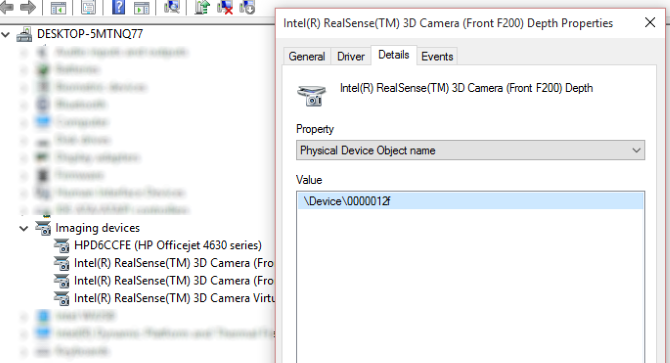
Faites un clic droit dessus, sélectionnez Propriétéset dans la zone des propriétés, choisissez Détails languette. En dessous de Propriété, sélectionnez Nom d'objet de périphérique physiqueet cliquez avec le bouton droit sur la valeur, en sélectionnant Copie.
Quelle application utilise votre webcam?
Vous êtes maintenant prêt à suivre les applications à l'aide de votre caméra. Développez Process Explorer et dans la barre de menus, sélectionnez Trouver (ou CTRL + F), puis Pâte le contenu de votre presse-papiers dans le champ. Il doit s'agir de la valeur que vous avez copiée à partir du nom d'objet de périphérique physique.
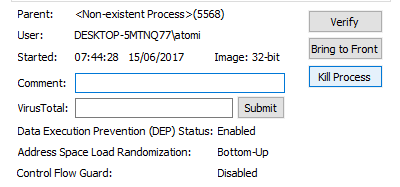
Cliquez sur Chercheret attendez les résultats. Une liste des processus ayant accès à votre webcam s'affiche. Faites défiler la liste dans la fenêtre principale et recherchez tout ce que vous ne connaissez pas. Une fois que vous avez trouvé quelque chose que vous ne reconnaissez pas, faites un clic droit dessus, sélectionnez Propriétés, puis Processus de mise à mort. Confirmer avec D'accord.
Vous pourrez facilement distinguer les applications de confiance des autres. Le nom du logiciel est répertorié sous Processus et bien que cela puisse vous sembler inconnu, vous pouvez vérifier les champs Description et Nom de l'entreprise pour avoir une idée de ce qu'il est. Dans la plupart des cas, cela devrait être clair. Dans d'autres, vous préférerez peut-être prendre des mesures supplémentaires, telles qu'une recherche sur le Web, pour savoir quel est le processus.
Problèmes? Rechercher les logiciels malveillants - maintenant!
S'il s'avère qu'un logiciel accédant à votre webcam n'est pas reconnu, vous devrez prendre des mesures. Cela indiquera que des logiciels malveillants sont présents sur votre système, et vous serez naturellement inquiet.
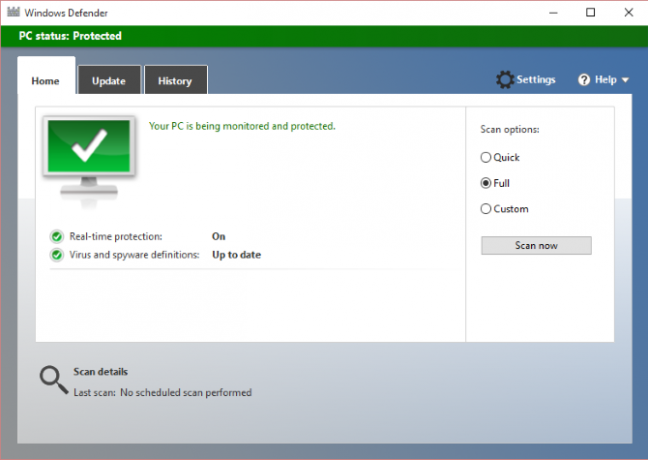
Prenez l'option simple: scannez immédiatement votre PC pour détecter les logiciels malveillants. Si vous pensez que vous n'avez pas installé de logiciel anti-malware, vous avez probablement tort. Les versions récentes de Windows sont livrées avec Windows Defender intégré Comment désactiver manuellement Windows Defender dans Windows 10 HomeVous souhaitez désactiver Windows Defender dans Windows 10 Home sans jouer avec le registre? Voici comment faire ça! Lire la suite . Vous le trouverez généralement dans le menu Démarrer (sous Toutes les applications> Système Windows), mais il peut également être recherché.
Une fois en cours d'exécution, cliquez sur Plein, puis Scanne maintenant. Bien qu'il ait eu autrefois une mauvaise réputation, Windows Defender est beaucoup plus compétent Comment utiliser la protection contre les logiciels malveillants de Windows Defender sur Windows 10Comme tout système d'exploitation Windows, Windows 10 est ouvert aux abus et vulnérable aux menaces en ligne. Un logiciel de sécurité est obligatoire. Windows Defender est un bon point de départ et nous vous guidons dans la configuration. Lire la suite scanner anti-malware de nos jours. Cependant, si vous préférez choisir un autre outil anti-malware, assurez-vous d'en sélectionner un en qui vous avez confiance.
Vous ne faites pas confiance à l'application? Désinstaller!
D'un autre côté, si l'application avec accès à votre caméra est une application à laquelle vous ne faites pas confiance ou que vous ne pensez pas devoir accéder, désinstallez-la. Cela devrait être facile à réaliser sur Windows via le Modifier ou supprimer un programme outil dans le Panneau de configuration. Un de ceux-là Désinstallateurs Windows 3 meilleurs désinstallateurs tiers et pourquoi vous en avez besoinPour désinstaller un programme Windows, vous ne pouvez pas simplement cliquer sur «Supprimer» - vous devez exécuter le programme de désinstallation du logiciel. Malheureusement, l'option "Désinstaller un programme" du Panneau de configuration de Windows ne le supprime pas toujours complètement ... Lire la suite devrait être en mesure d'aider si vous rencontrez des problèmes.
Dans l'ensemble, il est peu probable que quelqu'un vous regarde, qu'il s'agisse de services de sécurité ou de pirates voyeurs. S'ils le sont, les étapes sont claires:
- Couvrez (ou déconnectez) votre webcam, quelle que soit la plateforme que vous utilisez.
- Installez Process Explorer pour savoir quel logiciel accède à la webcam.
- Si le logiciel n'est pas familier, effectuez une analyse anti-malware complète du système.
En effet, assurez-vous d'avoir un point adhésif pour votre webcam mobile avec vous à tout moment! Êtes-vous préoccupé par la confidentialité lorsqu'une webcam vous regarde? Parle-nous-en dans les commentaires.
Christian Cawley est rédacteur en chef adjoint pour la sécurité, Linux, le bricolage, la programmation et la technologie expliquée. Il produit également le podcast vraiment utile et possède une vaste expérience en matière de support de bureau et de logiciels. Contributeur au magazine Linux Format, Christian est un bricoleur de Raspberry Pi, un amoureux des Lego et un fan de jeux rétro.
